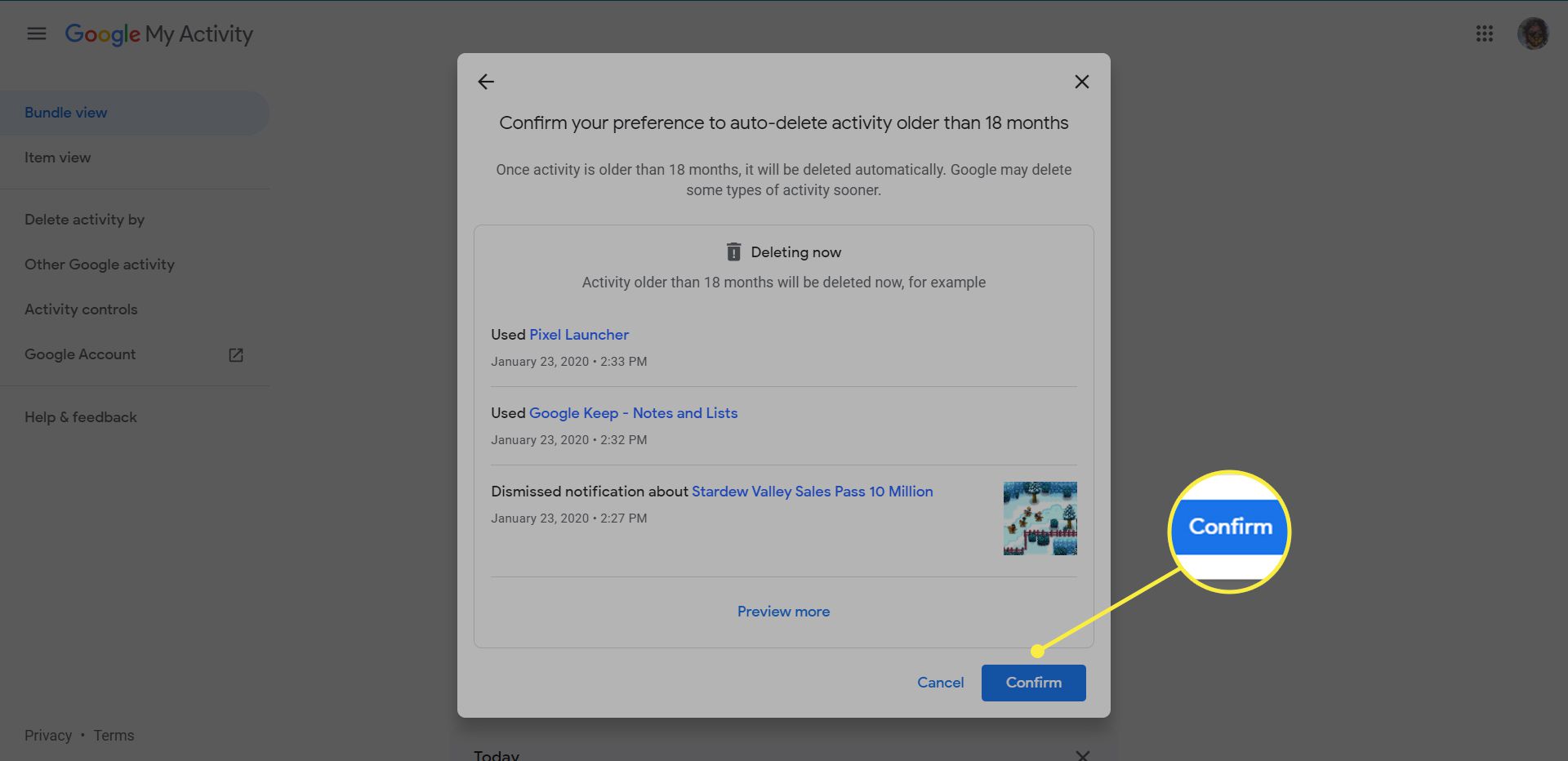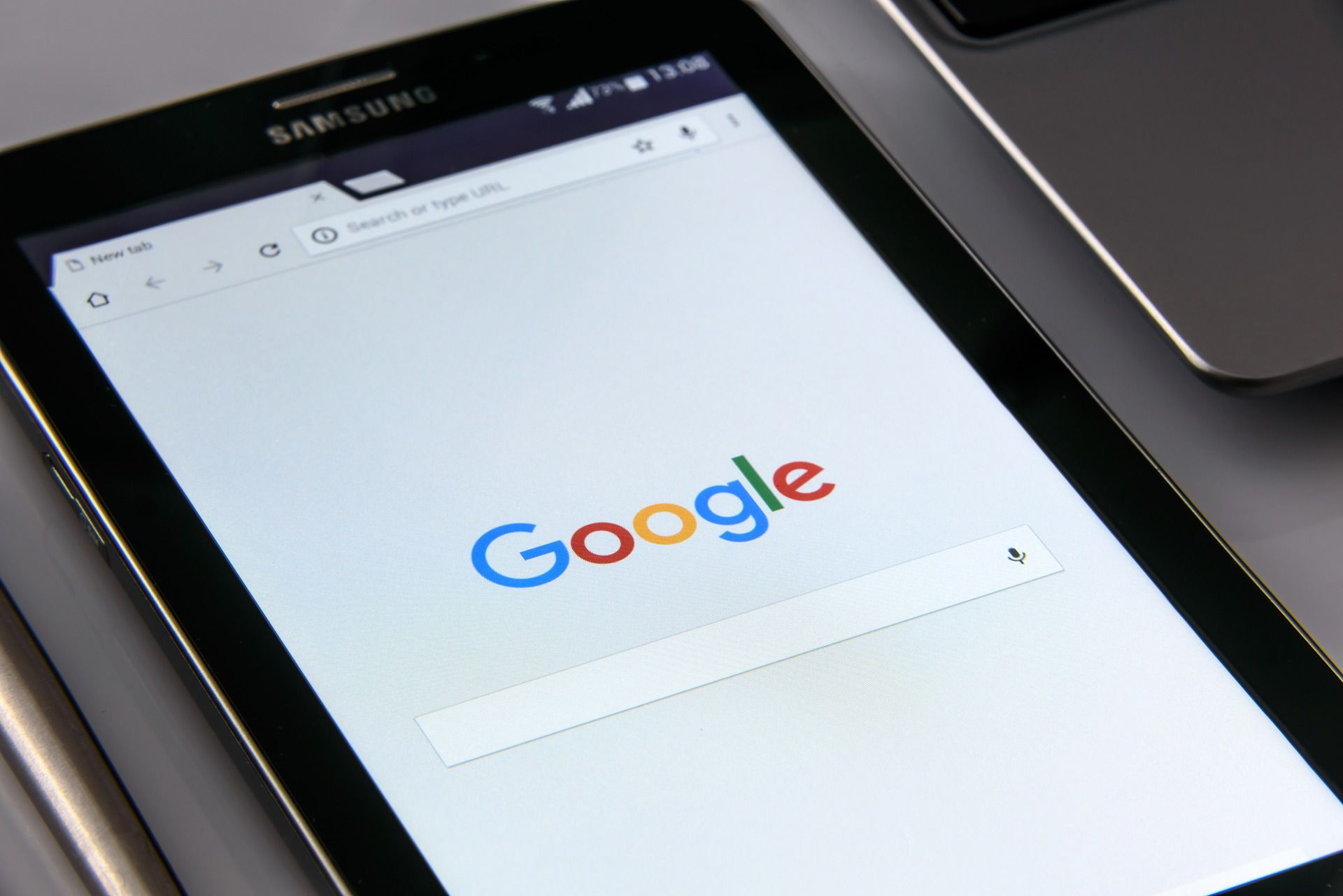Mitä tietää
- Google-tililtä: Tiedot ja personointi > Toiminta ja aikajana > Minun toimintaani† Nosturi kolme pystysuoraa pistettä † Poista toiminta:†
- Chrome PC:llä: Napauta kolme pystysuoraa pistettä † Historia † Historia † Poista selaustiedot†
- Chrome Androidissa ja iOS:ssä: Napauta kolme pystysuoraa pistettä † Historia † Poista selaustiedot† Google-sovelluksessa: Lisää † Hakutoiminta†
Seuraa näitä ohjeita saadaksesi lisätietoja Google-historian poistamisesta Google-tililtäsi, Google Chrome -selaimesta, Googlen iOS- tai Android-sovelluksesta tai Google-sovelluksesta. Google-hakuhistorian tyhjentäminen ei tarkoita, että Google poistaisi hakutietosi. Google pitää edelleen kirjaa siitä, miten ja milloin käytät tiettyjä ominaisuuksia, vaikka poistaisit tiedot toimistasi.
Kuinka poistaa Google-tilisi hakuhistoria
Jos käytät Google-hakua säännöllisesti ollessasi kirjautuneena Google-tiliisi, esimerkiksi kannettavalla tietokoneella tai pöytätietokoneella, voit helposti poistaa hakuhistoriasi.
-
Siirry osoitteeseen myaccount.google.com verkko- tai mobiiliselaimella ja kirjaudu sisään Google-tiliisi, jos et ole kirjautunut sisään.
-
Valitse Tiedot ja personointi luokka vasemmalla ja vieritä sitten alas kohtaan Toiminta ja aikajana† Valitse Minun toimintaani (kirjoita salasanasi tai kaksivaiheinen todennus, jos lisätodennusasetus on käytössä).
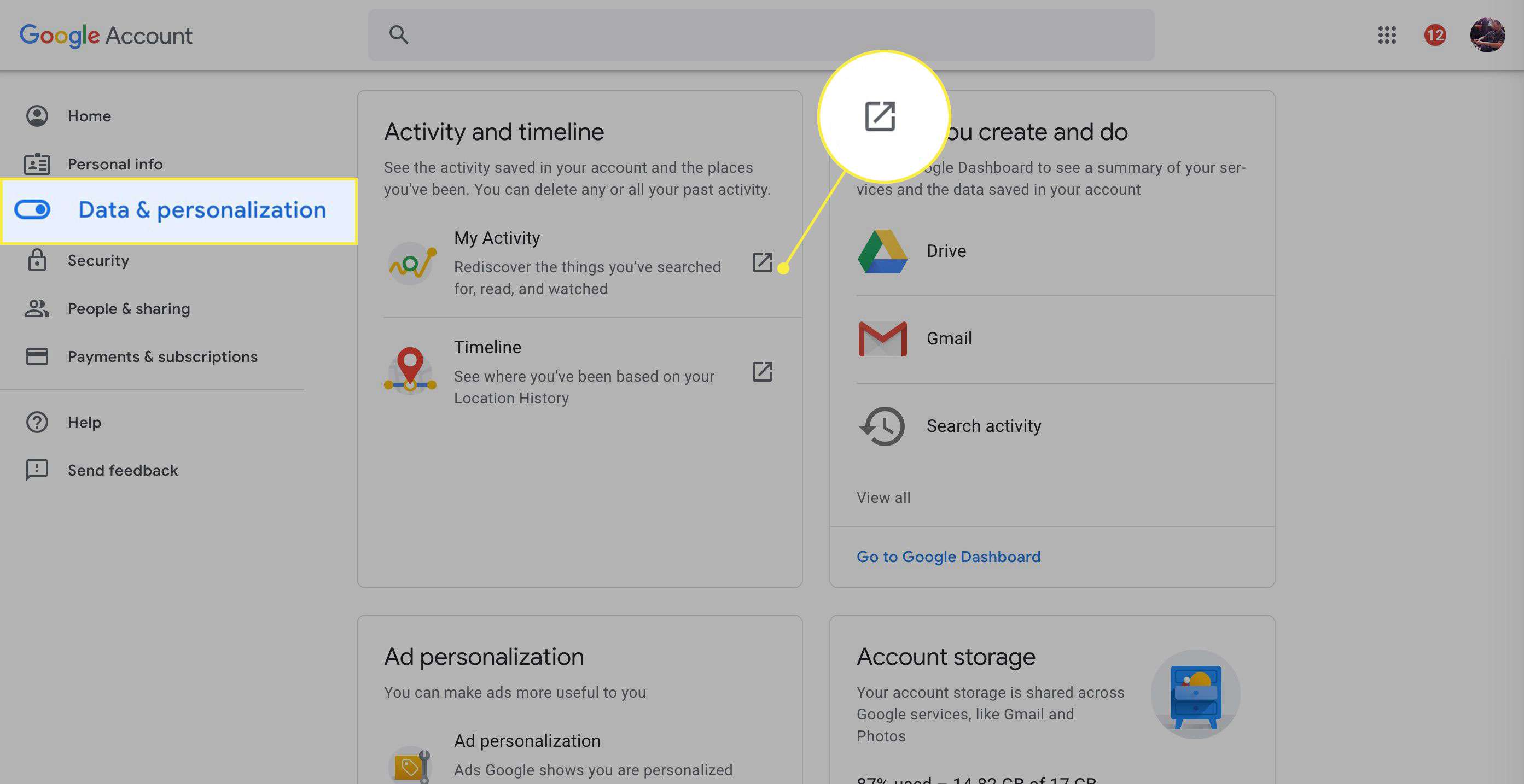
-
Tyhjennä koko Google-hakuhistoriasi valitsemalla kolme pystysuoraa pistettä näytön yläreunassa hakukentän oikealla puolella ja valitse sitten Poista toiminta:†
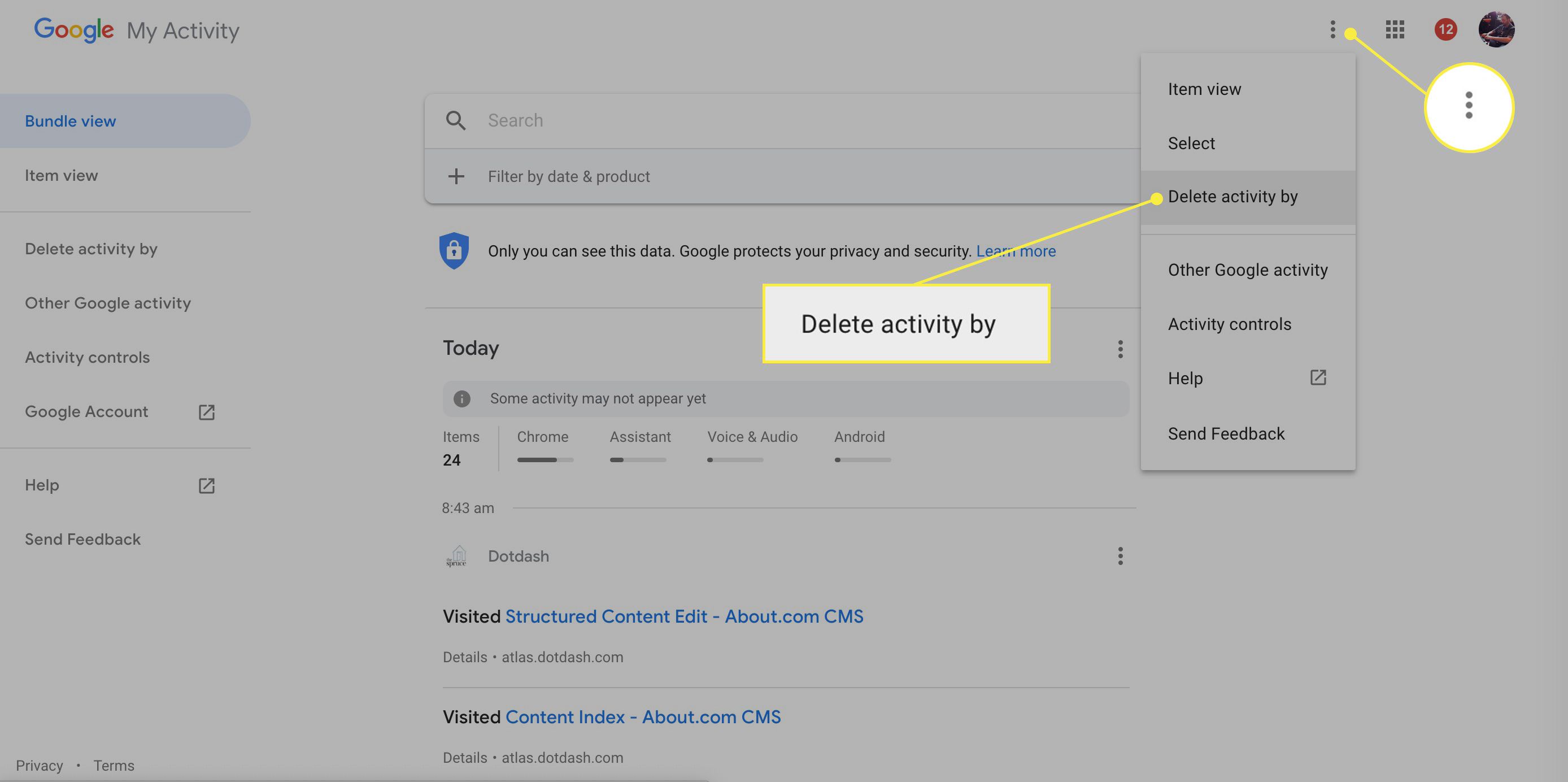
-
Valitse Koko ajan in Poista toiminta laatikko.
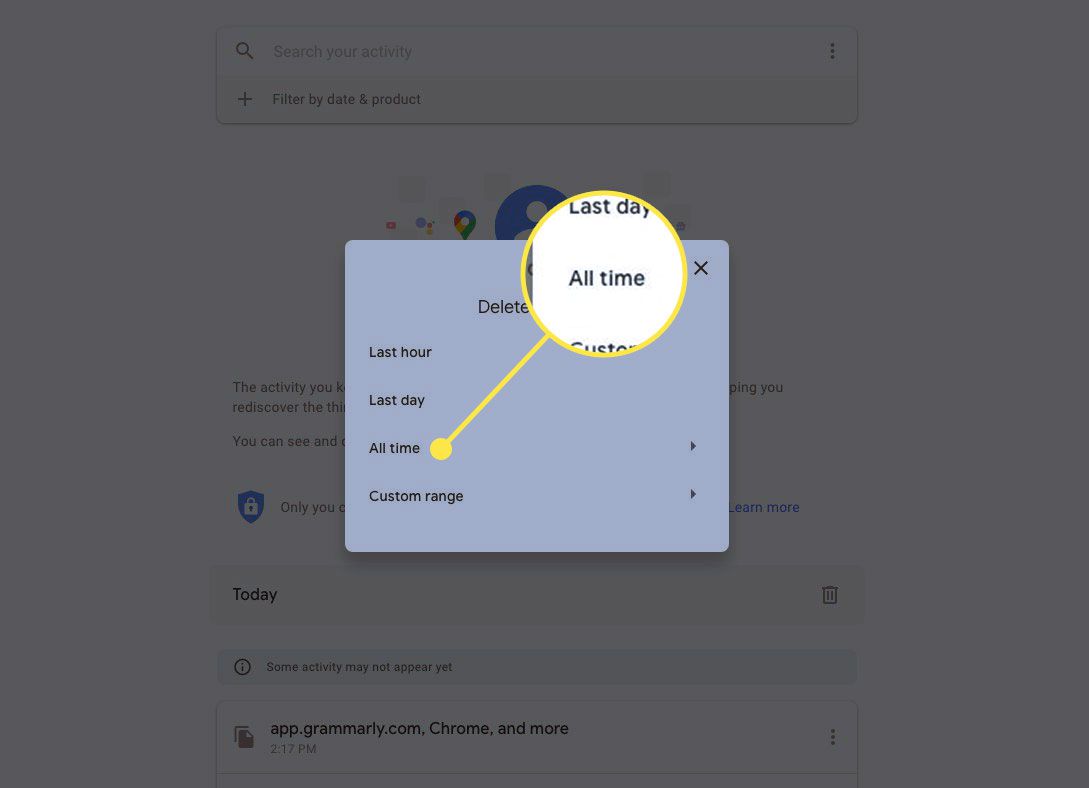
-
Valitse poistettavat palvelutapahtumat tai Valitse kaikki valitaksesi kaikki luokat. Valitse Seuraava†
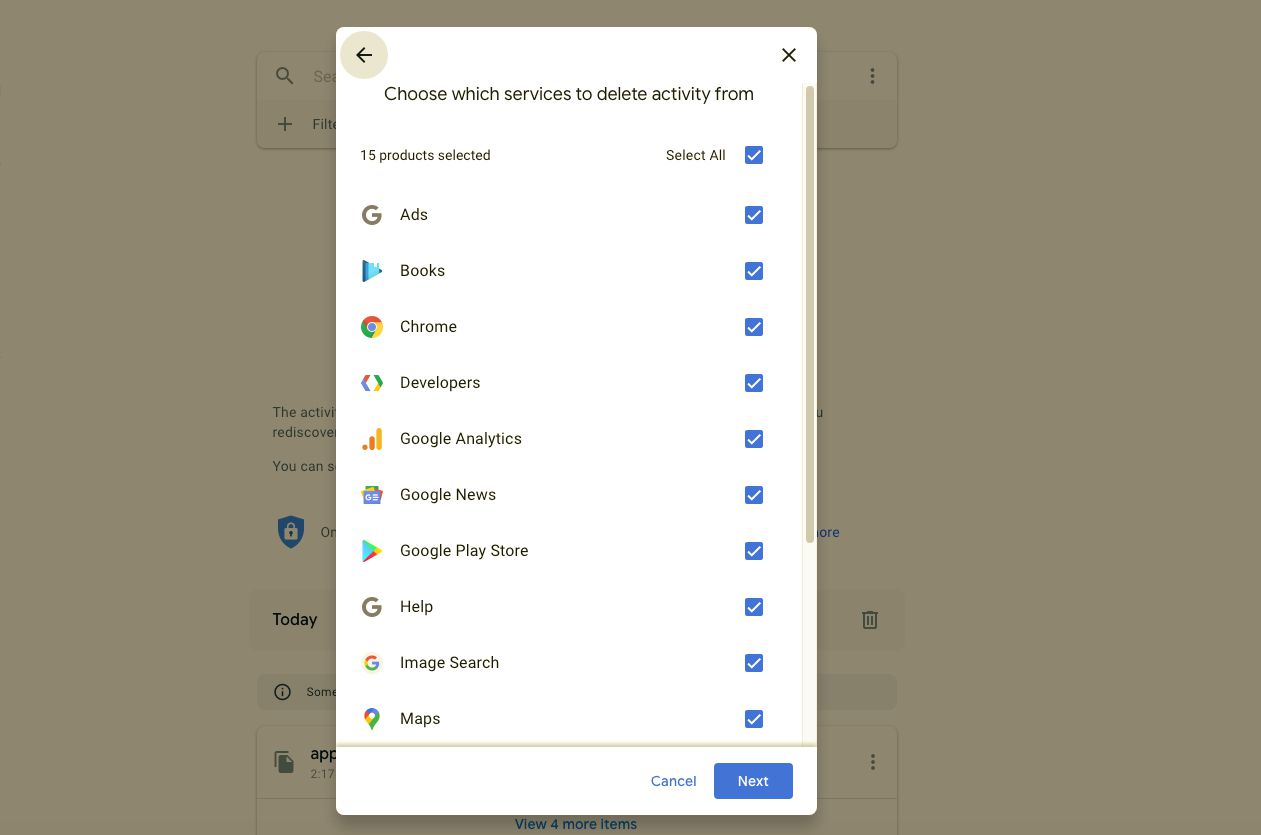
-
Valitse vahvistusikkunassa Poista poistaaksesi Google-toimintasi pysyvästi.
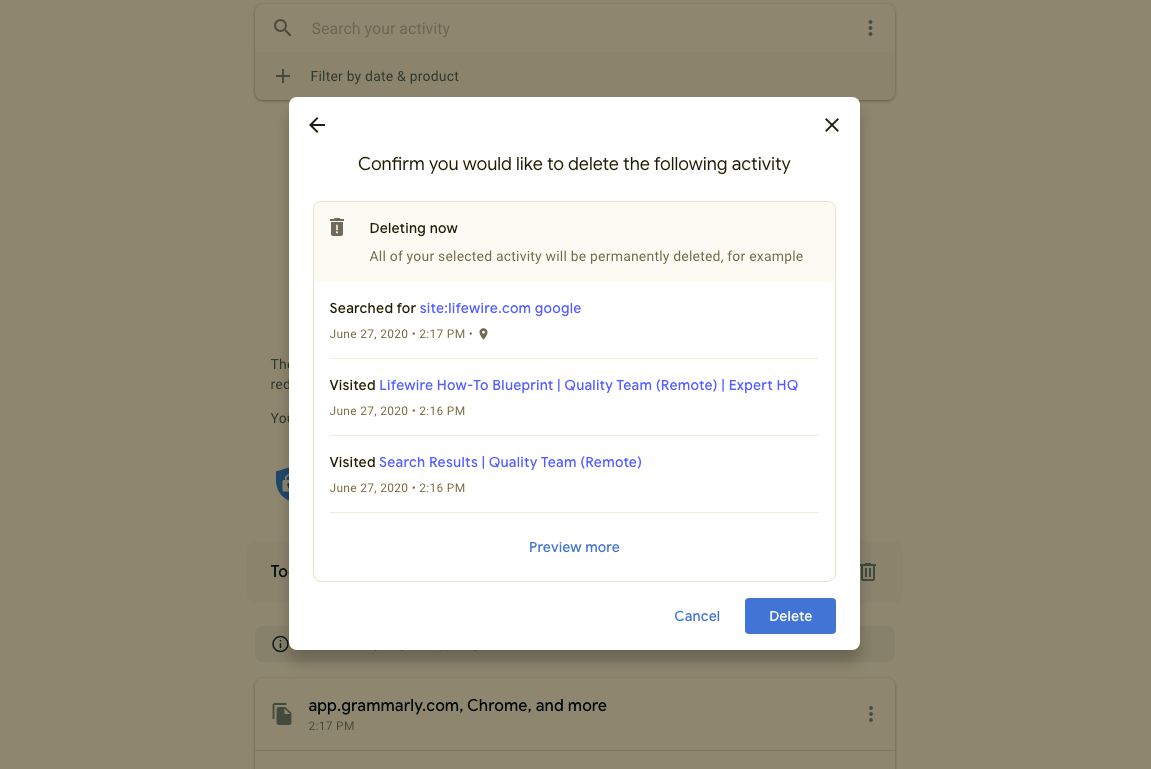
Voit poistaa yksittäisiä hakutoimintokohteita Googlesta selaamalla Toimintasivuni (tai käytä hakutoimintoa) löytääksesi poistettavan hakukohteen. Valitse sitten kolme pystysuoraa pistettä kohteen oikeassa yläkulmassa ja valitse Poista†
Tyhjennä Google-hakuhistoria tietokoneen Chrome-selaimesta
Jos Google Chrome on pääselaimesi, voit tyhjentää Google-hakuhistoriasi selaimesta.
-
Avaa Chrome-selain pöytätietokoneella tai kannettavalla tietokoneella.
-
Valitse kolme pystysuoraa pistettä selaimen oikeassa yläkulmassa.
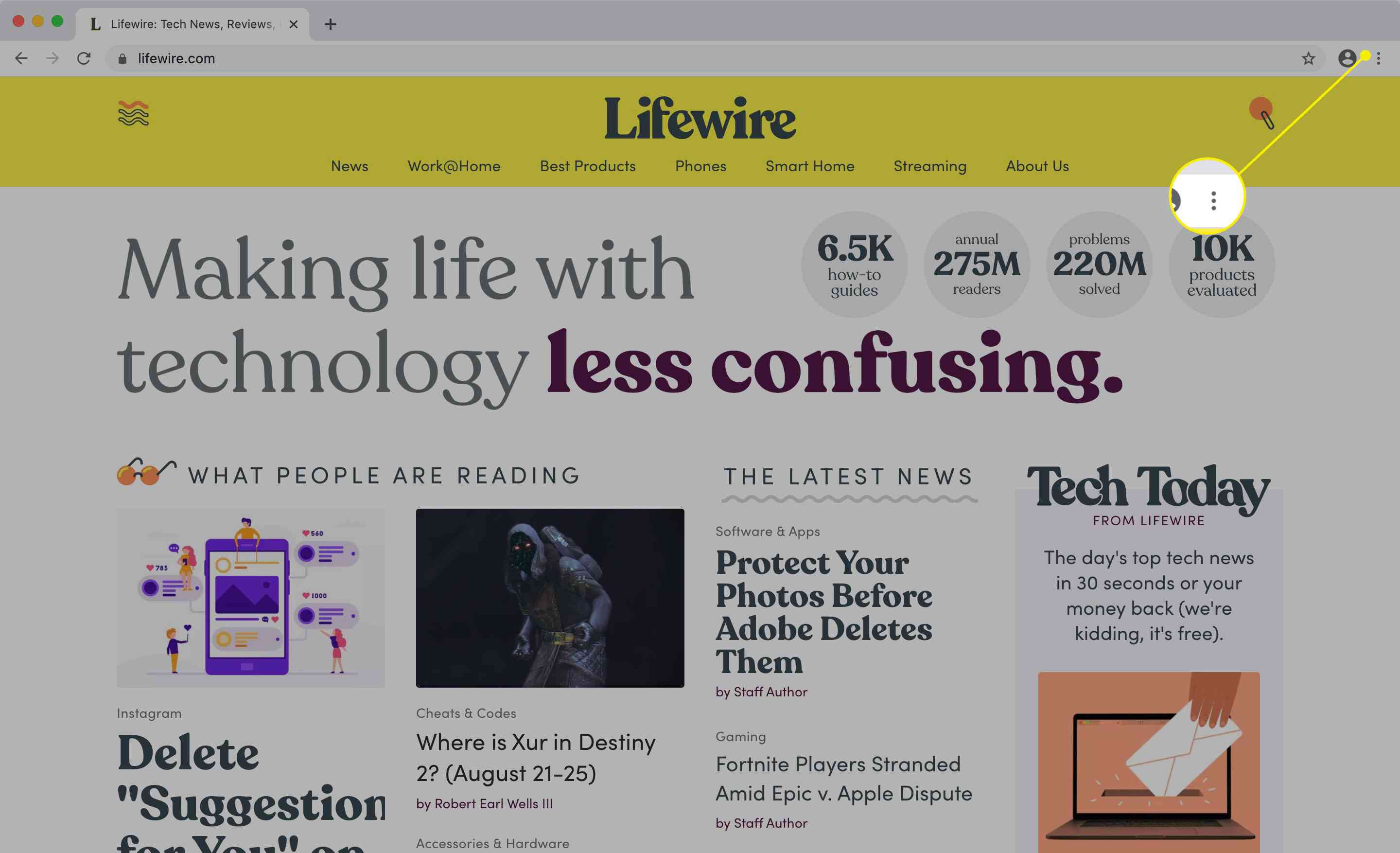
-
Valitse Historia avattavasta valikosta ja valitse sitten Historia alivalikosta.
-
Jos haluat tyhjentää kaiken hakuhistoriasi tietyn ajan ja nykyhetken välillä, valitse Poista selaustiedot näytön vasemmalla puolella. Voit tyhjentää yksittäisiä hakukohteita palaamalla kohtaan Historia ja selaa hakukohteitasi tai käytä Hakuhistoria yläreunassa olevaa kenttää löytääksesi kohteen, jonka haluat poistaa.
-
Valitse seuraavalla välilehdellä Aikaikkuna avattavasta valikosta ja valitse Koko ajan tyhjentääksesi historiasi. Tyhjennä valinnaisesti niiden kohteiden valintaruudut, jotka haluat säilyttää.
-
Valitse Puhdas data†
-
Valitse kolme pystysuoraa pistettä poistettavan kohteen oikealla puolella ja valitse sitten Poista historiasta†
Tyhjennä Google-historia Chrome-selaimesta Androidissa
Jos käytät pääasiassa Google Chromea Android-laitteellasi, voit tyhjentää hakuhistoriasi selaimesta.
-
Avaa Chrome-selainsovellus Android-laitteellasi.
-
Lehdistö kolme pystysuoraa pistettä oikeassa yläkulmassa ja napauta sitten Historia†
-
Tyhjennä koko hakuhistoriasi napauttamalla Poista selaustiedot† Voit poistaa yksittäisiä hakukohteita historiastasi vierittämällä alas löytääksesi kohteen tai napauttamalla suurennuslasi etsiäksesi kohteen, napauta sitten X yksittäisen kohteen oikealla puolella poistaaksesi sen.
-
Jos tyhjennät kaiken historian, napauta Aikaikkuna avattava nuoli ja valitse Koko ajan† Voit myös poistaa valinnat alla olevien kohteiden vieressä olevista valintaruuduista, jos et halua tyhjentää niitä.
-
Nosturi Puhdas data oikeassa alakulmassa.
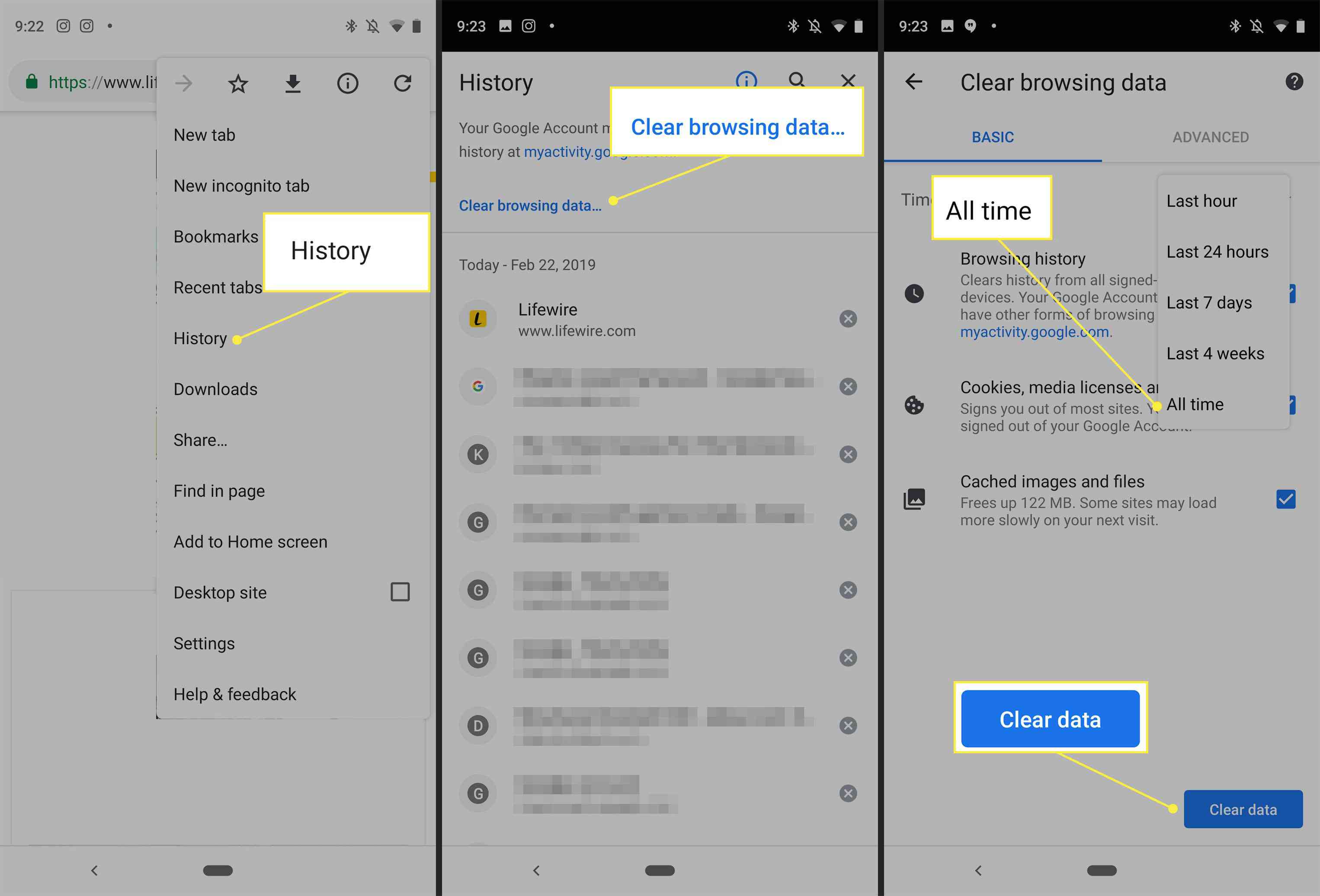
Tyhjennä Google-hakuhistoria Chrome-selaimesta iOS:ssä
Jos käytät Google Chromea iPhonessa tai iPadissa, voit tyhjentää hakuhistoriasi selaimesta.
-
Avaa Chrome-selainsovellus iPhonessa tai iPadissa.
-
Lehdistö kolme vaakasuuntaista pistettä alavalikosta.
-
Nosturi Historia alivalikossa.
-
Tyhjennä koko hakuhistoriasi napauttamalla Poista selaustiedot Pohjalla.
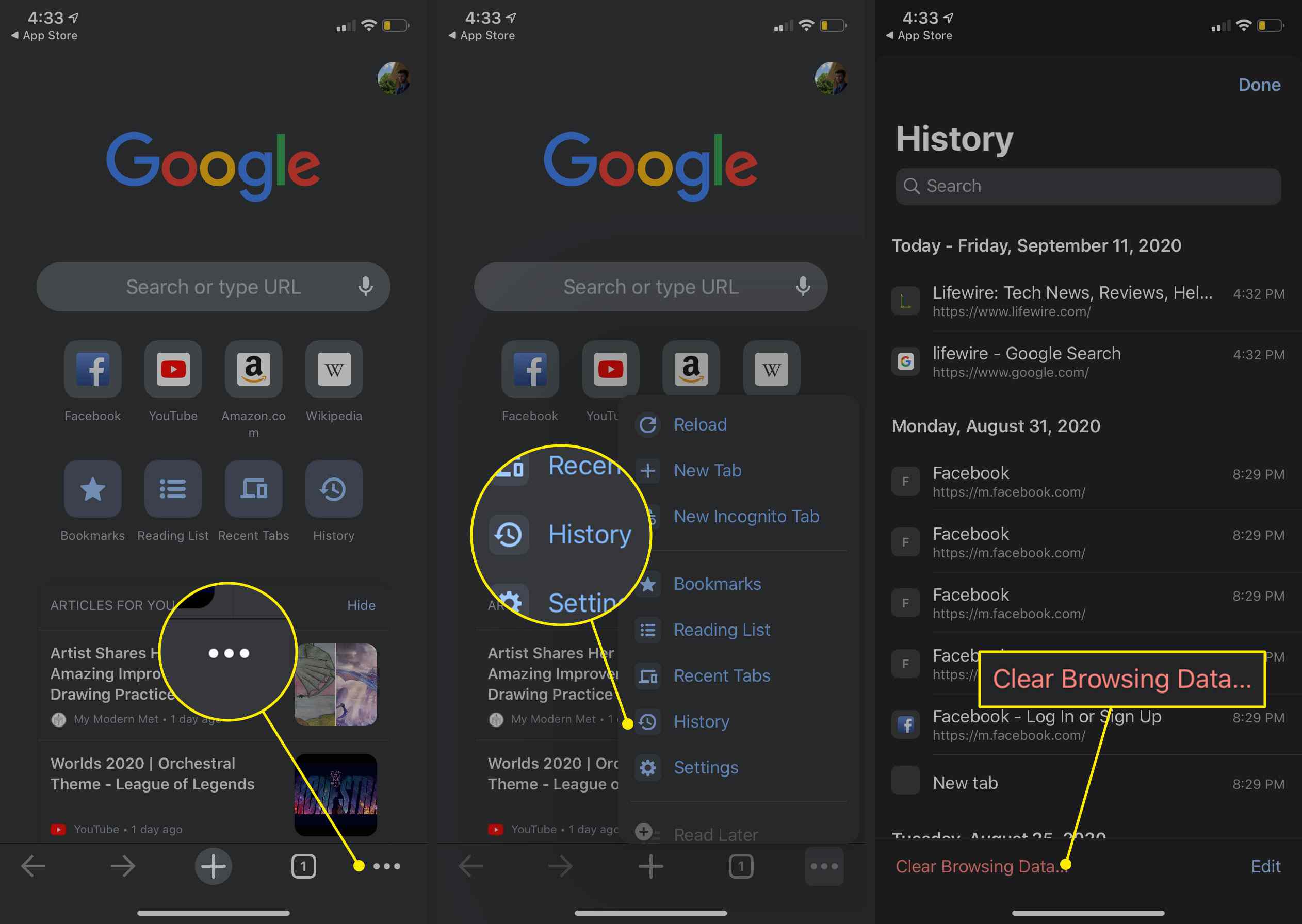
-
Valitse seuraavalla välilehdellä aikaväli valikosta. Jos haluat poistaa koko historiasi, jätä se päälle Koko ajan†
-
Varmista että Selaushistoria on tarkastettu. Jos ei, lisää valintamerkki napauttamalla sitä. Valinnaisesti napauta valitaksesi tai poista valinta alla olevista kohteista.
-
Nosturi Poista selaustiedot ja napauta sitten sitä toisen kerran vahvistaaksesi, että haluat tyhjentää tiedot.
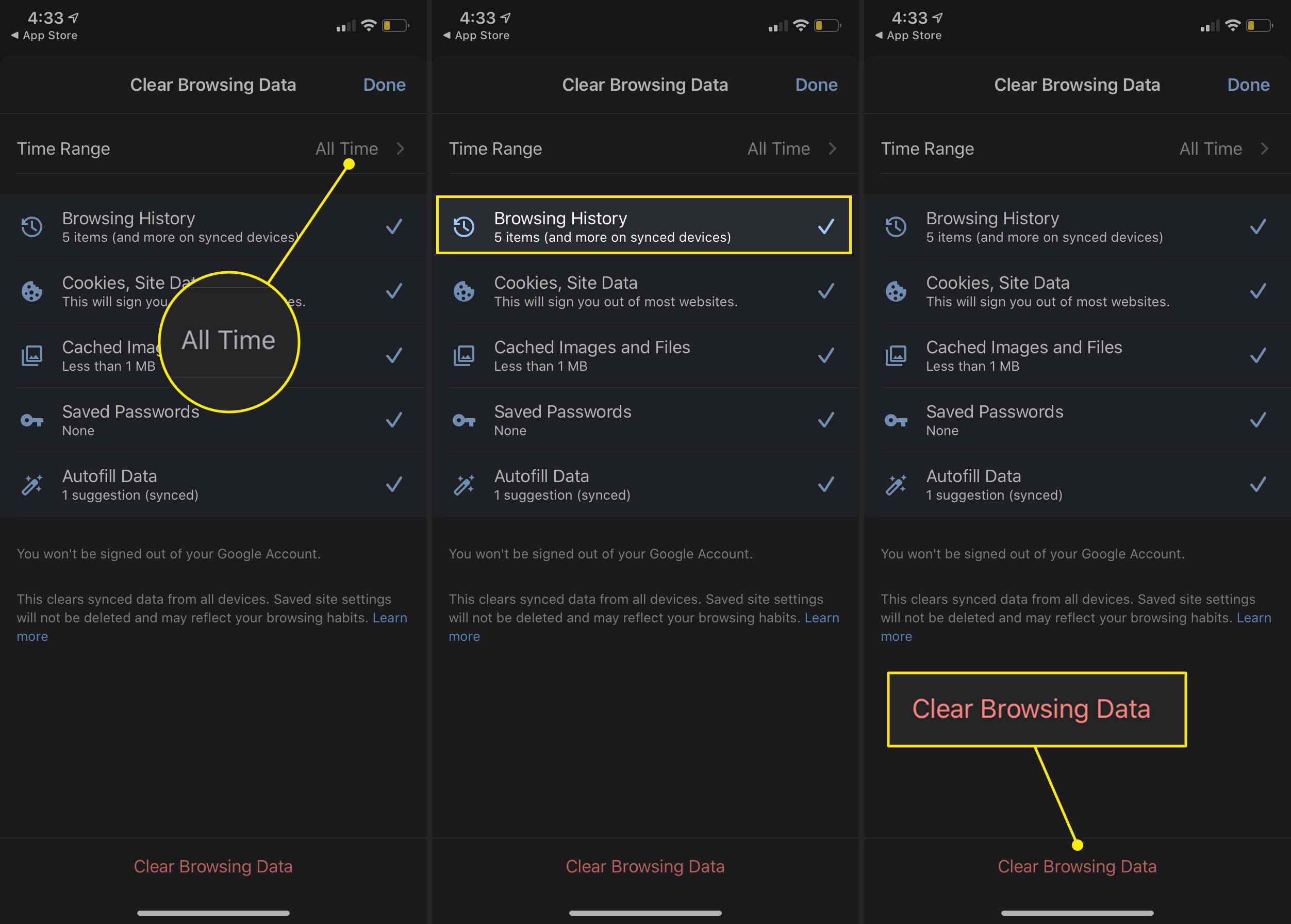
Poista yksittäisiä kohteita
Joskus historiassasi on kohteita, jotka haluat säilyttää jonkin aikaa, tai tiettyjä kohteita, jotka haluat poistaa. Voit tyhjentää yksittäisiä hakukohteita seuraavasti:
-
Käytössä Historia välilehti, napauta muokata oikeassa alakulmassa.
-
Vieritä alas tai etsi kohde, jonka haluat poistaa, ja napauta sitten ympyrä sen viereen lisätäksesi valintamerkin.
-
Nosturi Poista vasemmassa alakulmassa.
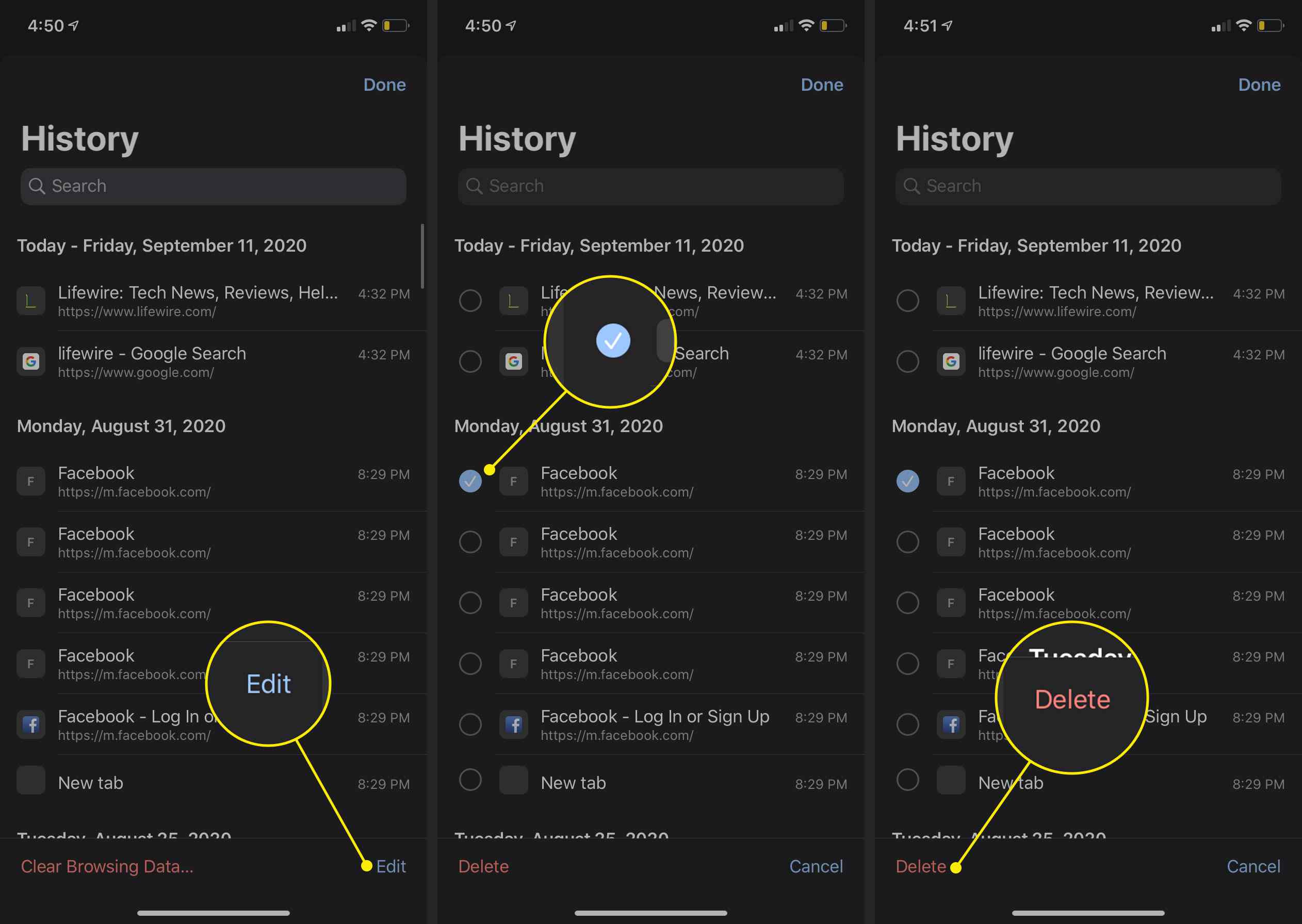
-
Nosturi Tehty oikeassa yläkulmassa.
Tyhjennä Google-hakuhistoria Google-sovelluksesta Android- ja iOS-laitteissa
Jos käytät virallista Android Google -sovellusta kaikissa hauissasi, tyhjennä hakuhistoriasi sovelluksesta siirtymällä osoitteeseen Lisää † Hakutoiminta ja poista toimintasi yllä olevien ohjeiden avulla.
Tyhjennä Google-hakuhistoria määrittämällä automaattinen poisto
Voit käyttää Googlen automaattisia poistoominaisuuksia hakuhistoriasi sekä verkko- ja sovellustoiminnan tyhjentämiseen verkkoselaimen tai Google-mobiilisovelluksen avulla. Toimi näin.
-
Siirry verkkoselaimella Verkko- ja sovellustoiminta -sivulle.
-
Valitse Automaattinen poisto†
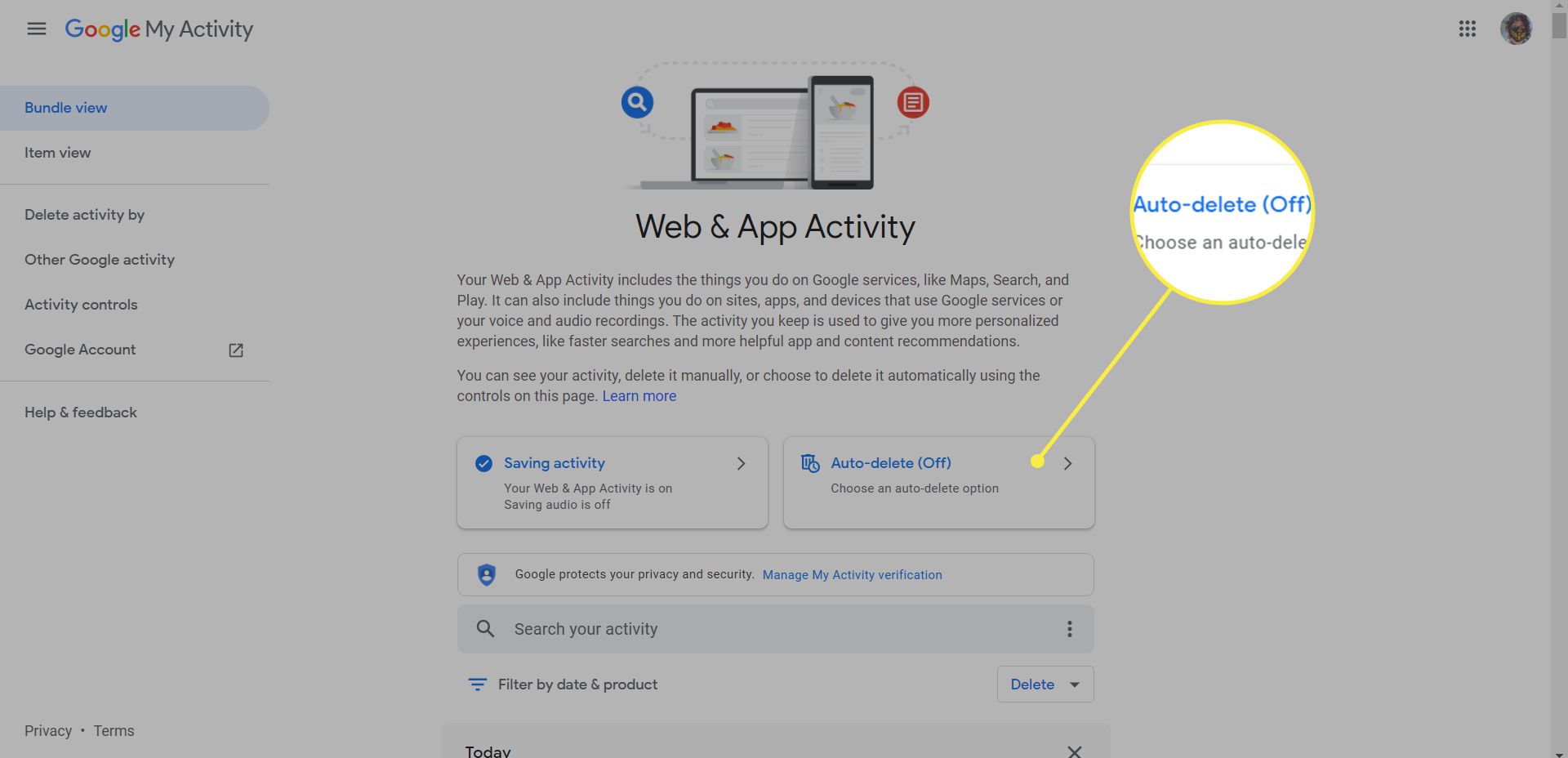
-
Valitse Poista automaattisesti tapahtuma, joka on vanhempi kuin vaihtoehto ja valitse aikaväli avattavasta valikosta. Voit poistaa yli kolme kuukautta, 18 kuukautta ja 36 kuukautta vanhan toiminnan.
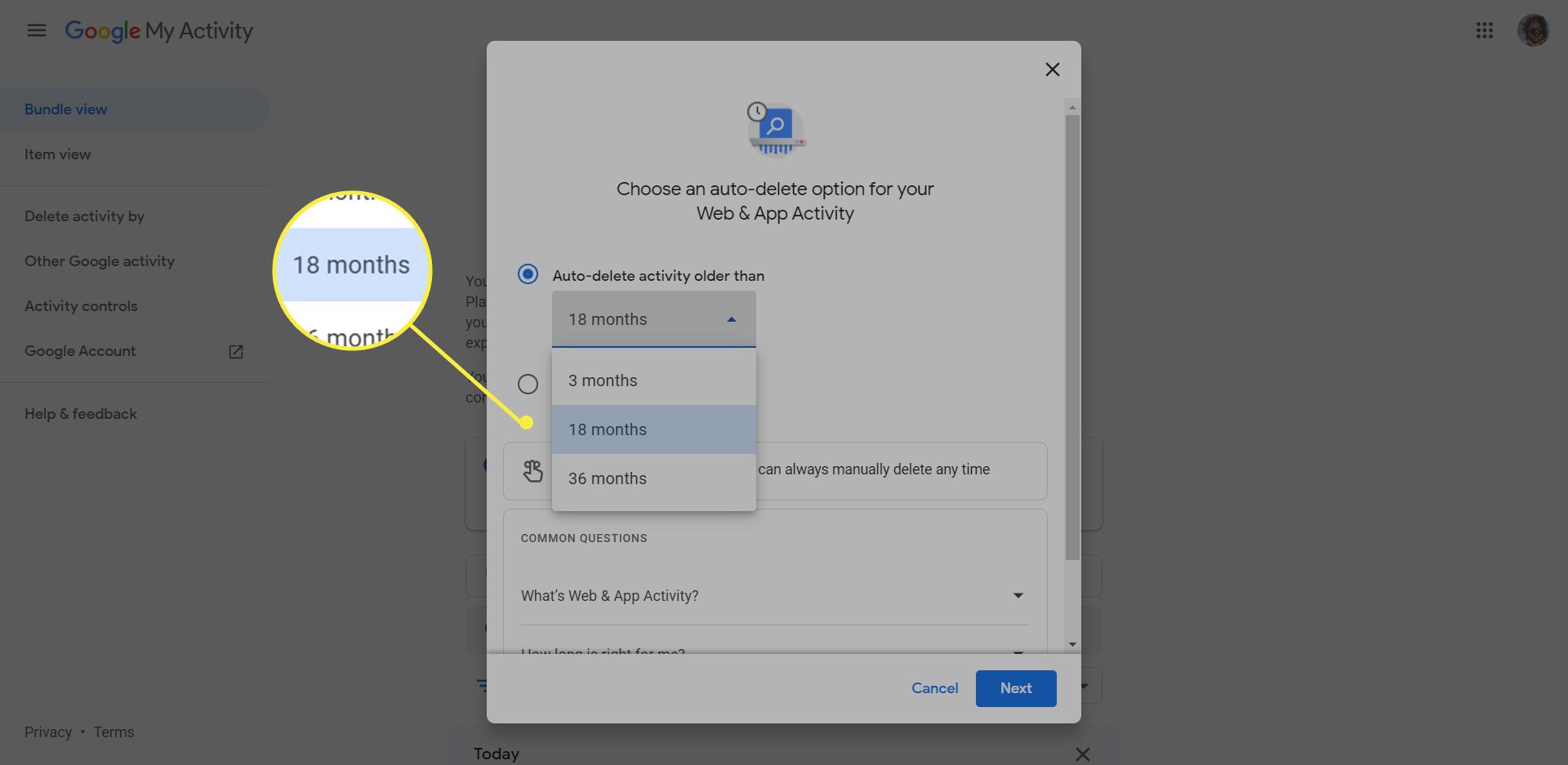
-
Valitse Seuraava†
-
Valitse Vahvistaa tallentaaksesi muutokset.